Os mostramos la forma de ver el contenido de Apple TV+ por categorías y así encontrar más fácilmente las series o películas que queremos ver.

Hoy os vamos a enseñar a ver el contenido de Apple TV+ por categorías. Una genial forma de encontrar contenido que nos pueda interesar mucho más.
Si algo se le pedía a Apple, era que su app de TV fuese mucho más intuitiva. Y es que entrabas en ella y encontrabas absolutamente de todo, cosas de pago, cosas incluidas en las suscripción… En definitiva, que no estaba nada organizada y todos los usuarios se han quejado.
Esto ha cambiado con la llegada de iOS 14.3, ya que tenemos una app mucho más intuitiva y os la vamos a mostrar y cómo sacarle el máximo partido.
Cómo ver el contenido de Apple TV+ por categorías
Como hemos comentado, lo más importante y lo que debemos hacer desde ya, es actualizar nuestro iPhone. Para tener esta app más intuitiva, debemos tener como mínimo iOS 14.3.
Teniendo este paso tan importante, la que hacemos ahora es entrar en la app. A primera vista, la veremos exactamente igual, pero si nos fijamos en la parte de abajo, veremos en primer lugar un apartado único para Apple TV+ y otro apartado que es un buscador.
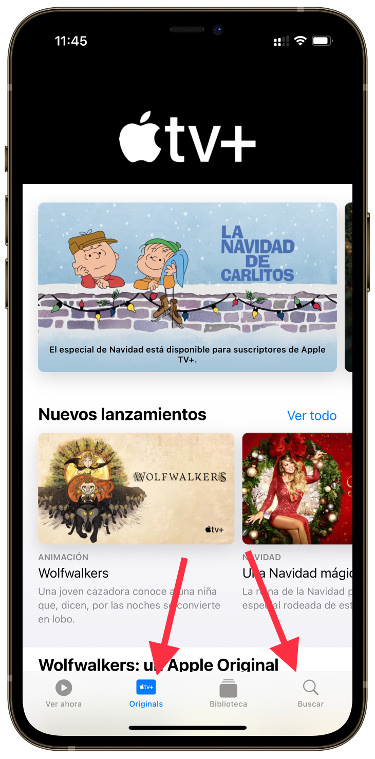
En este buscador, será donde nos encontraremos las categorías de las que os hablamos. Entramos en esta pestaña y veremos todas las categorías en las cuales se divide esta app y todo el contenido que Apple nos ofrece.
Ahora ya solo tenemos que ir viendo las categorías que más nos interesen e irá apareciendo contenido que realmente nos interesa. Sin duda, un acierto por parte de Apple que ha escuchado a todos sus usuarios y ha hecho de esta app, que sea mucho más intuitiva y no acabemos liándonos con el contenido incluido y el contenido de pago.
Apasionado del mundo Apple. Me gusta compartir y enseñar mis conocimientos en este mundo 2.0